Windows 11にCABファイルをインストールする方法
CAB ファイルとは何ですか?
CAB ファイル の拡張子は .cab で、Windows キャビネット ファイル の略称です。これは、通常、デバイス ドライバーやアップデート ファイルなどのソフトウェア インストール パッケージを圧縮するために使用される圧縮ファイルです。
CAB ファイルは可逆圧縮をサポートしているため、ドライバーやその他のアップデートなど、ファイルを正確に抽出できることが重要なファイルの圧縮に最適な形式です。
コマンド プロンプトを使用して Windows 11 に CAB ファイルをインストールする方法
Windows 11 に CAB ファイルをインストールするには、いくつかの方法があります。方法の 1 つは、コマンド プロンプトを使用してファイルを抽出してインストールすることです。
新しい Windows PowerShell または Windows Terminal アプリケーションを使用することもできます。次のコマンドは両方のアプリケーションで機能します。
コマンド プロンプトを使用して Windows 11 に CAB ファイルをインストールするには:
- ファイル エクスプローラーを開いて、インストールする場所に移動しますCAB ファイル。
- ファイルを右クリックし、パスとしてコピーを選択します。

- 「検索 」アイコンをクリックします。

- 検索フィールドに「CMD」と入力します。

- 「管理者として実行」をクリックします。
 このアプリがコンピューターに変更を加えることを許可することを確認します。
このアプリがコンピューターに変更を加えることを許可することを確認します。 - [
- コマンド プロンプト] ウィンドウで、「dism /Online /Add-Package /Package Path:

# #」と入力します。 #Ctrl V - を押して、CAB ファイルの場所を貼り付けます。 PackagePath の後にスペースがないことを確認してください。
 Enter
Enter - を押してインストールを開始します。
 完了したら、更新を有効にするためにコンピュータの再起動が必要になる場合があります。
完了したら、更新を有効にするためにコンピュータの再起動が必要になる場合があります。 - Windows 11 で CAB ファイルを抽出する方法
CAB ファイルにパッケージ化されたドライバーをインストールする場合は、まず CAB ファイルに含まれるファイルを抽出する必要があります。 Windows 11 ではこれは簡単です。Windows エクスプローラーから直接 CAB ファイルを抽出できます。
Windows 11 で CAB ファイルを抽出するには:Windows エクスプローラーで CAB ファイルに移動します。
- CAB ファイルをダブルクリックします。
- プロンプトが表示されたら、CAB ファイルを開くための優先方法として Windows Explorer
- を選択します。 抽出されたすべてのファイルが表示されます。 Ctrl A
- を押してすべてを選択します。
 任意のファイルを右クリックし、「 抽出
任意のファイルを右クリックし、「 抽出 - 」を選択します。
 ファイルを抽出するフォルダーを選択し、「 抽出
ファイルを抽出するフォルダーを選択し、「 抽出 - 」をクリックします。
 ファイルは、要求したフォルダーに抽出されます。
ファイルは、要求したフォルダーに抽出されます。 - Windows 11 で CAB ファイルからドライバー更新プログラムをインストールする方法
CAB ファイルの内容を抽出した後、Windows デバイス マネージャーを使用して、その中に含まれているドライバーを直接インストールできます。
デバイス マネージャーを使用してドライバーをインストールします:

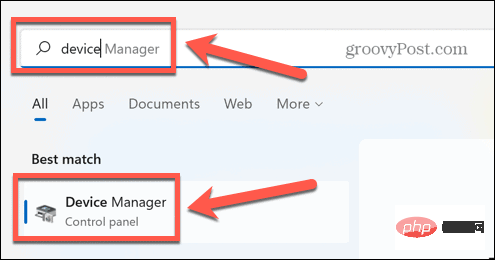
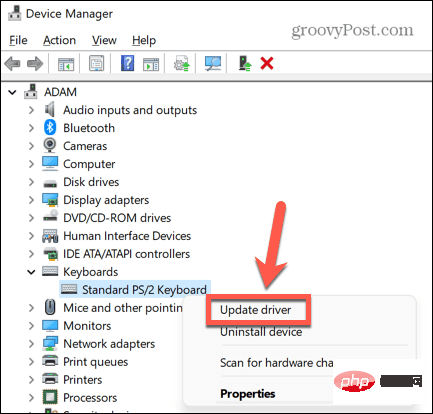
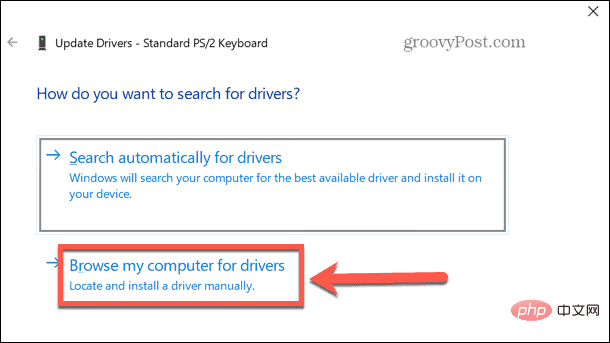
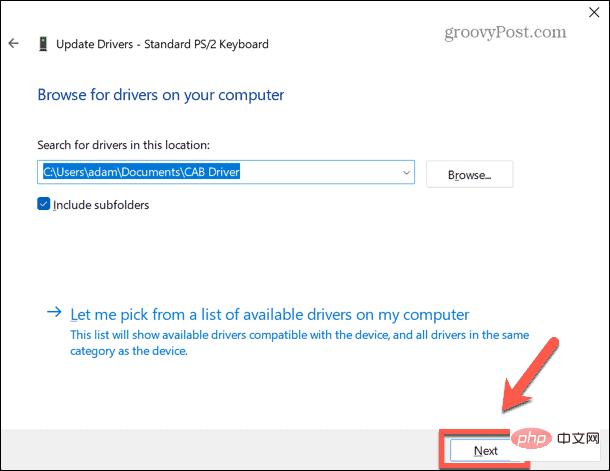
以上がWindows 11にCABファイルをインストールする方法の詳細内容です。詳細については、PHP 中国語 Web サイトの他の関連記事を参照してください。

ホットAIツール

Undresser.AI Undress
リアルなヌード写真を作成する AI 搭載アプリ

AI Clothes Remover
写真から衣服を削除するオンライン AI ツール。

Undress AI Tool
脱衣画像を無料で

Clothoff.io
AI衣類リムーバー

AI Hentai Generator
AIヘンタイを無料で生成します。

人気の記事

ホットツール

メモ帳++7.3.1
使いやすく無料のコードエディター

SublimeText3 中国語版
中国語版、とても使いやすい

ゼンドスタジオ 13.0.1
強力な PHP 統合開発環境

ドリームウィーバー CS6
ビジュアル Web 開発ツール

SublimeText3 Mac版
神レベルのコード編集ソフト(SublimeText3)

ホットトピック
 7469
7469
 15
15
 1376
1376
 52
52
 77
77
 11
11
 19
19
 29
29
 携帯電話でXMLをPDFに変換する方法は?
Apr 02, 2025 pm 10:18 PM
携帯電話でXMLをPDFに変換する方法は?
Apr 02, 2025 pm 10:18 PM
携帯電話でXMLをPDFに直接変換するのは簡単ではありませんが、クラウドサービスの助けを借りて実現できます。軽量モバイルアプリを使用してXMLファイルをアップロードし、生成されたPDFを受信し、クラウドAPIで変換することをお勧めします。クラウドAPIはサーバーレスコンピューティングサービスを使用し、適切なプラットフォームを選択することが重要です。 XMLの解析とPDF生成を処理する際には、複雑さ、エラー処理、セキュリティ、および最適化戦略を考慮する必要があります。プロセス全体では、フロントエンドアプリとバックエンドAPIが連携する必要があり、さまざまなテクノロジーをある程度理解する必要があります。
 ログイン認証のためにWordプラグインからブラウザにジャンプする方法は?
Apr 01, 2025 pm 08:27 PM
ログイン認証のためにWordプラグインからブラウザにジャンプする方法は?
Apr 01, 2025 pm 08:27 PM
アプリケーション内からアプリケーション外へのログイン認証を実現する方法は?いくつかのアプリケーションでは、あるアプリケーションから別のアプリケーションにジャンプする必要性に遭遇することがよくあります...
 PSが荷重を見せ続ける理由は何ですか?
Apr 06, 2025 pm 06:39 PM
PSが荷重を見せ続ける理由は何ですか?
Apr 06, 2025 pm 06:39 PM
PSの「読み込み」の問題は、リソースアクセスまたは処理の問題によって引き起こされます。ハードディスクの読み取り速度は遅いか悪いです。CrystaldiskInfoを使用して、ハードディスクの健康を確認し、問題のあるハードディスクを置き換えます。不十分なメモリ:高解像度の画像と複雑な層処理に対するPSのニーズを満たすためのメモリをアップグレードします。グラフィックカードドライバーは時代遅れまたは破損しています:ドライバーを更新して、PSとグラフィックスカードの間の通信を最適化します。ファイルパスが長すぎるか、ファイル名に特殊文字があります。短いパスを使用して特殊文字を避けます。 PS独自の問題:PSインストーラーを再インストールまたは修理します。
 XMLオンラインフォーマット
Apr 02, 2025 pm 10:06 PM
XMLオンラインフォーマット
Apr 02, 2025 pm 10:06 PM
XMLオンラインフォーマットツールは、厄介なXMLコードを自動的に読みやすい形式と維持します。 XMLの構文ツリーを解析し、フォーマットルールを適用することにより、これらのツールはコードの構造を最適化し、その保守性とチームワークの効率を向上させます。
 H5ページの生産には継続的なメンテナンスが必要ですか?
Apr 05, 2025 pm 11:27 PM
H5ページの生産には継続的なメンテナンスが必要ですか?
Apr 05, 2025 pm 11:27 PM
H5ページは、コードの脆弱性、ブラウザー互換性、パフォーマンスの最適化、セキュリティの更新、ユーザーエクスペリエンスの改善などの要因のため、継続的に維持する必要があります。効果的なメンテナンス方法には、完全なテストシステムの確立、バージョン制御ツールの使用、定期的にページのパフォーマンスの監視、ユーザーフィードバックの収集、メンテナンス計画の策定が含まれます。
 ワードプラグインログイン承認のためにクロスアプリケーションジャンプを実装する方法は?
Apr 01, 2025 pm 11:27 PM
ワードプラグインログイン承認のためにクロスアプリケーションジャンプを実装する方法は?
Apr 01, 2025 pm 11:27 PM
ワードプラグインログイン承認のためにクロスアプリケーションジャンプを実装する方法は?特定の単語プラグインを使用する場合、このシナリオに遭遇することがよくあります。プラグインのログインをクリックしてください...
 携帯電話用の無料のXMLからPDFツールはありますか?
Apr 02, 2025 pm 09:12 PM
携帯電話用の無料のXMLからPDFツールはありますか?
Apr 02, 2025 pm 09:12 PM
モバイルには、単純で直接無料のXMLからPDFツールはありません。必要なデータ視覚化プロセスには、複雑なデータの理解とレンダリングが含まれ、市場のいわゆる「無料」ツールのほとんどは経験がありません。コンピューター側のツールを使用したり、クラウドサービスを使用したり、アプリを開発してより信頼性の高い変換効果を取得することをお勧めします。
 PSの負荷速度をスピードアップする方法は?
Apr 06, 2025 pm 06:27 PM
PSの負荷速度をスピードアップする方法は?
Apr 06, 2025 pm 06:27 PM
Slow Photoshopの起動の問題を解決するには、次のような多面的なアプローチが必要です。ハードウェアのアップグレード(メモリ、ソリッドステートドライブ、CPU)。時代遅れまたは互換性のないプラグインのアンインストール。システムのゴミと過剰な背景プログラムを定期的にクリーンアップします。無関係なプログラムを慎重に閉鎖する。起動中に多数のファイルを開くことを避けます。



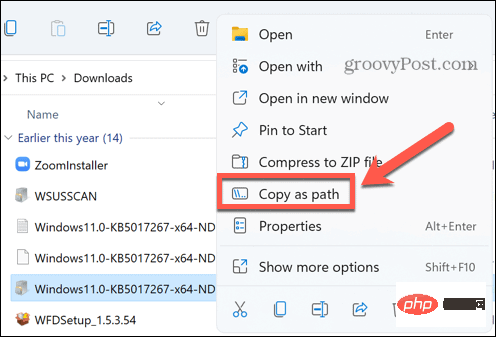
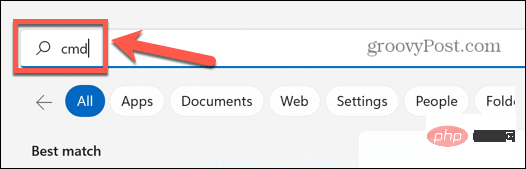
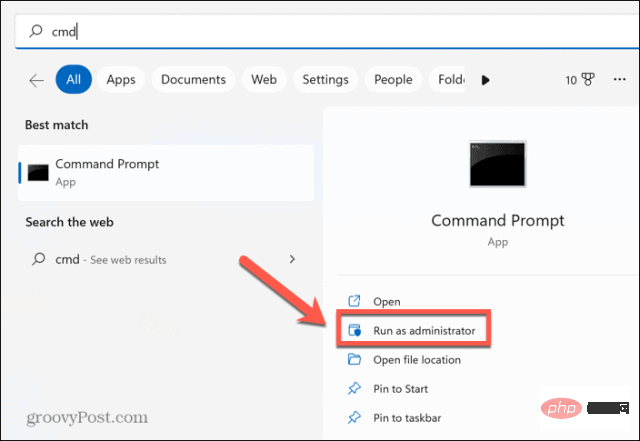
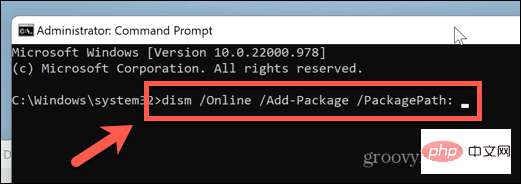

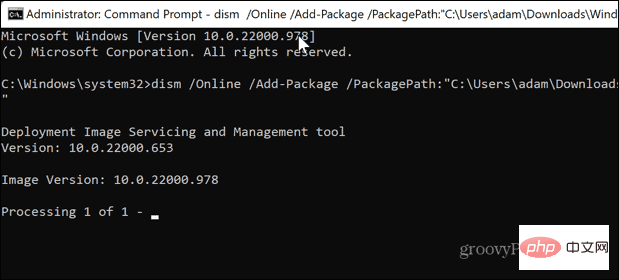 完了したら、更新を有効にするためにコンピュータの再起動が必要になる場合があります。
完了したら、更新を有効にするためにコンピュータの再起動が必要になる場合があります。 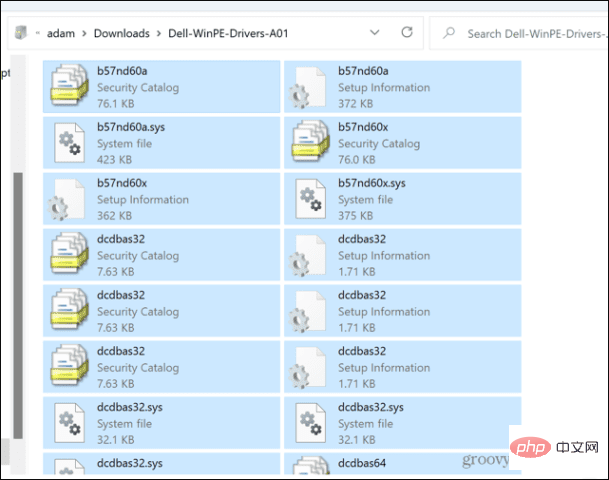 任意のファイルを右クリックし、「
任意のファイルを右クリックし、「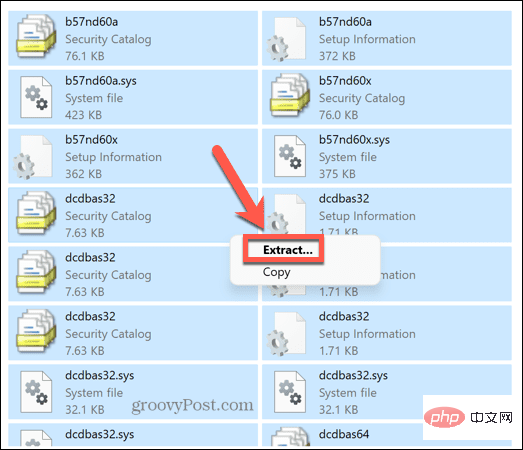 ファイルを抽出するフォルダーを選択し、「
ファイルを抽出するフォルダーを選択し、「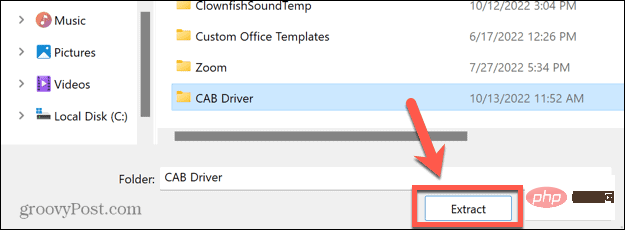 ファイルは、要求したフォルダーに抽出されます。
ファイルは、要求したフォルダーに抽出されます。 